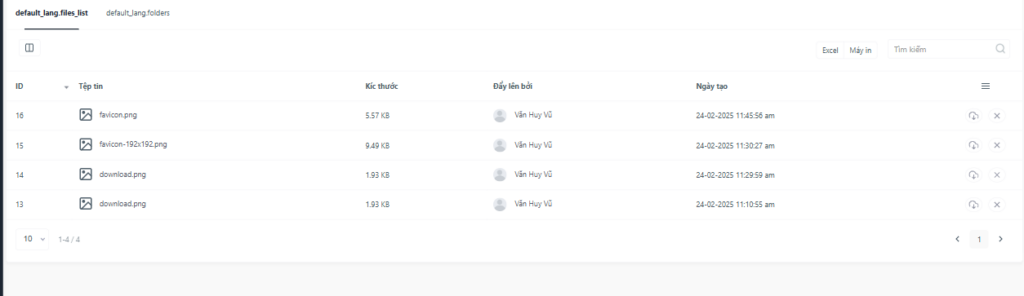
- Danh sách tệp tin
- Truy cập danh sách tệp
- Khi vào giao diện default_lang.files_list, người dùng sẽ thấy danh sách các tệp có sẵn.
- Mỗi tệp hiển thị các thông tin sau:
- ID: Mã định danh của tệp.
- Tên tệp: Hiển thị tên tệp kèm theo biểu tượng định dạng tệp.
- Kích thước: Dung lượng của tệp.
- Đã tải lên bởi: Người đã tải tệp lên hệ thống.
- Thao tác với tệp:
- Nút
 cho phép ẩn các phần của nội dung bài viết theo: tiêu đề, ngày, nút menu. Điều này giúp người dùng tập trung vào nội dung họ đang quan tâm.
cho phép ẩn các phần của nội dung bài viết theo: tiêu đề, ngày, nút menu. Điều này giúp người dùng tập trung vào nội dung họ đang quan tâm. - Người dùng có thể sử dụng tìm kiếm để nhanh chóng tìm tệp mong muốn.
- Excel: Nút này cho phép người dùng xuất dữ liệu chi phí ra file Excel.
- Máy In: Nút này cho phép người dùng in danh sách chi phí.
- Nhấn vào biểu tượng
 để tải xuống tệp.
để tải xuống tệp. - Nhấn vào biểu tượng X để xóa tệp.
- Nhấn vào tên tệp để xem chi tiết nội dung tệp.
- Nút
2. Danh sách thư mục
- Khi vào giao diện default_lang.folders, người dùng sẽ thấy danh sách các thư mục có sẵn.
- Các thư mục được hiển thị theo dạng danh sách với biểu tượng thư mục màu vàng. Mỗi tệp hiển thị các thông tin sau:
- Tên tệp: Hiển thị tên tệp kèm theo biểu tượng định dạng tệp.
- Số lượng tệp bên trong
- Nhấn vào tên thư mục để mở và xem các tệp bên trong.
- Khi người dùng nhấn vào một tệp tin hoặc thư mục, phần “Thông tin chi tiết” ở bên phải sẽ hiển thị các thông tin: Tên, số lượng tệp (nếu là thư mục), ai có quyền truy cập, người tạo, thời gian tạo
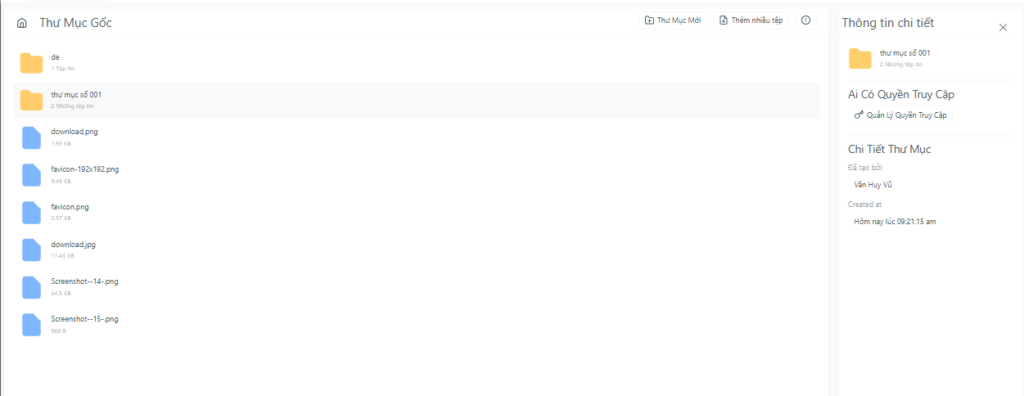
3. Xem chi tiết tệp tin hoặc thư mục
Khi người dùng nhấn vào một tệp tin hoặc thư mục, phần “Thông tin chi tiết” ở bên phải sẽ hiển thị các thông tin như:
- Tên tệp hoặc thư mục
- Số lượng tệp bên trong (nếu là thư mục)
- Ai có quyền truy cập: Cho phép quản lý quyền truy cập
- Chi tiết tệp/thư mục: Hiển thị thông tin người tạo và thời gian tạo
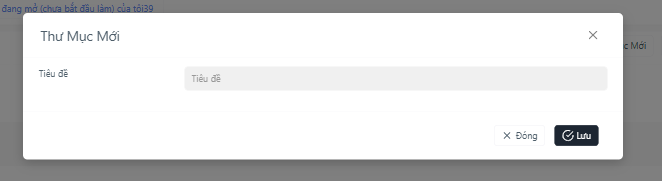
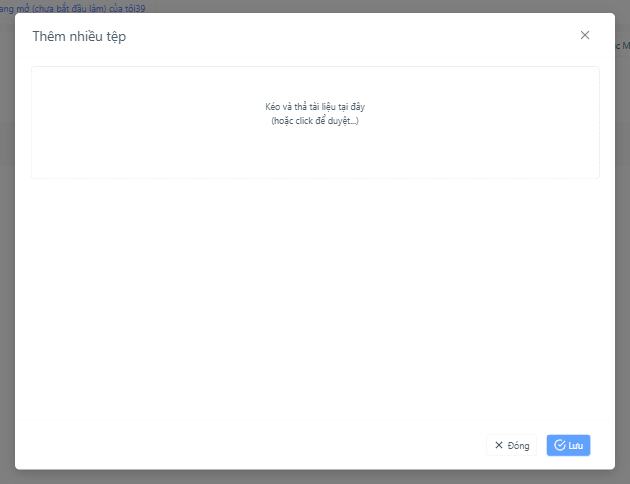
4. Thêm nhiều tệp tin/ tạo thư mục mới
- Người dùng có thể tải nhiều tệp lên cùng lúc bằng cách kéo và thả tệp vào khu vực “Thêm nhiều tệp” hoặc nhấn vào để duyệt tệp trên thiết bị.
- Người dùng có thể tạo thư mục mới bằng cách thêm tên cho thư mục
- Nút Lưu giúp lưu tệp tin hoặc thư mục
- Nút Đóng giúp đóng popup mà không lưu hoặc tải lên
5. Chỉnh sửa và quản lý tệp/thư mục
- Người dùng có thể tải xuống, xóa hoặc cập nhật tệp/thư mục.
- Có thể quản lý quyền truy cập cho từng thư mục hoặc tệp tin.
- Khi nhấn chuột phải vào thư mục, menu ngữ cảnh sẽ xuất hiện với các tùy chọn:
- Mở thư mục (default_lang.explore)
- Thêm vào mục yêu thích (default_lang.add_to_favorites)
- Đổi tên thư mục (default_lang.rename)
- Di chuyển thư mục (default_lang.move)
- Xóa thư mục
- Xem thông tin chi tiết (default_lang.info)
Lưu ý: Đối với tài khoản nhà cung cấp, chưa hỗ trợ chỉnh sửa hoặc xóa file/folder do chính nhà cung cấp tạo

